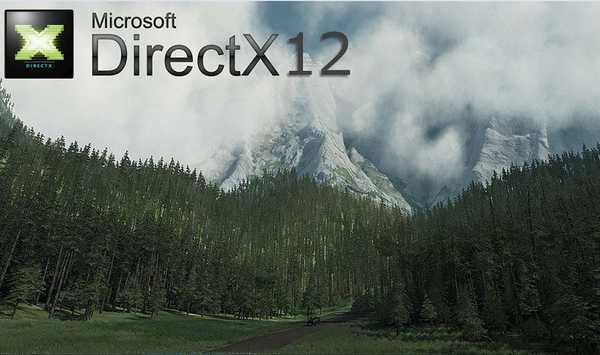A számítógépes illesztőprogram egy olyan típusú szoftver, amelynek célja, hogy megmondja az operációs rendszernek, hogyan kell dolgozni a hardverrel. Az illesztőprogram olyan, mint egy fordító vagy közvetítő a hardver és az operációs rendszer között.
Milyen eszközökre vannak illesztőprogramok??
A véletlen hozzáférésű memória (RAM) esetében nem ezek. Az összes többi hardver alkatrészhez meghajtók léteznek. Természetesen az illesztőprogramnak nincs szüksége tápegységre, de ez nem számít, mivel az operációs rendszernek nincs közvetlen kapcsolata vele.
A legtöbb eszköz egységes illesztőprogramokat igényel, azaz ha az eszköz nem bonyolult, akkor az alapvetõ meghajtó. Ezért az operációs rendszer a legtöbb illesztőprogramot automatikusan telepíti, és a felhasználónak további kiegészítő illesztőprogramokat kell telepítenie / összetettebb és / vagy specifikusabb eszközökre.
A számítógép illesztőprogramok nélkül működhet?
Nem. Illesztőprogramok nélkül a számítógép működése lehetetlen. Igen, közvetlenül a Windows telepítése után a számítógép működik, de ez csak azért van, mert a fő eszközöket már észlelték, és a hozzájuk tartozó illesztőprogramokat automatikusan telepítették, felhasználói beavatkozás nélkül.
Telepítenem kell az illesztőprogramokat?
Valójában igen, de nem feltétlenül tisztán technikai szempontból, mivel a Windows automatikusan telepíti az összes kritikus összetevő illesztőprogramját. Ie a számítógép működni fog, de a funkcionalitása nagyon korlátozott.
Vegyük figyelembe a videokártyák példáját. Annak érdekében, hogy valamit láthasson a képernyőn, a Windows az alapvető illesztőprogramot használja. Ha azonban valami komolyabb dolgot akar tenni: engedélyezze az Aero szoftvert (Vista vagy 7 esetén), hardveresen gyorsított videó dekódolást végezzen, stb., Telepítenie kell az illesztőprogramot. Egy másik példa a hangkártyák, amelyeket a Windows nem támogat. Ha nem észlel hangkártyát, akkor nem lesz hang a rendszerben. Ez nem végzetes - számítógépes hang nélkül is dolgozhat, de kép nélkül a monitoron lehetetlen. Mindazonáltal mindannyian megértjük, mennyire korlátozott lesz egy olyan számítógép, amely nem képes visszajátszani a hangot, azaz gyakorlati szempontból a meghajtót telepíteni kell.
Telepítenem kell további illesztőprogramokat, ha a Windows már telepített mindent, és minden jól működik?
Általános szabály, hogy ha a gyártóhoz kiegészítő illesztőprogram áll rendelkezésre az eszközhöz, akkor tanácsos azt használni, és nem a Microsoft illesztőprogramját. Van azonban néhány kivétel..
Az első kivétel a szabványos vagy vezeték nélküli hálózati kártyák. Ha hálózati kártyát észlel, és minden jól működik, akkor nem kell kiegészítő illesztőprogramot telepítenie, mivel valószínűtlen, hogy valami többet kínálna az átlagos felhasználó számára.
A második kivétel a CRT monitorok. Ezeknek a monitoroknak a legfontosabb dolog, hogy villogás nélkül tudják működni, azaz 100 Hz frissítési frekvenciát tartson fenn a kívánt felbontás mellett. Időnként alapértelmezés szerint telepített illesztőprogram esetén a monitor nem képes 100 Hz frekvencián működni a szükséges felbontással, ezért külön illesztőprogramot kell telepítenie. A legtöbb esetben azonban minden jól működik, további illesztőprogramok nélkül. Ez nem vonatkozik a TFT monitorokra, mivel még az LCD technológiának köszönhetően nem is villognak alacsony 60 Hz-es frissítési frekvencián..
A harmadik kivétel az egerek és a billentyűzetek. A Windows alapszinten felismeri és támogatja az összes egeret és billentyűzetet, még azokat is, amelyek kiegészítő gombokkal vannak felszerelve. Lehet, hogy van egy speciális illesztőprogram (vagy alkalmazás) is az egér és a billentyűzet gyártójától, amely további lehetőségeket kínál e gombok testreszabásához. A teljesen játékorientált egereknek és billentyűzeteknek általában nagyon sok speciális gombjuk van, és működésükhöz telepíteni kell a gyártótól származó illesztőprogramot / alkalmazást..
Minden másnál külön-külön meghajtók telepítése vagy kötelező, vagy előnyösebb.
Hogyan kell megnézni a hardver-összetevőket annak megállapításához, hogy mely illesztőprogramokat kell keresni?
Speciális programok használata.
A legjobb eszköz erre a célra az AIDA64 Extreme Edition. Fizetett, de a legpontosabb és legteljesebb információkat tartalmazza. Csak annyit kell tennie, hogy belép a ("Számítógép") -> Összegzés ("Általános információk") szakaszba..
Kiváló ingyenes alternatíva a PC varázsló. A program adatbázisa nem olyan pontos, mint az előző, de elég jó. A hangkártya adatai nem az általános információk lapon találhatók, hanem a Multimédia ablakban, azaz kattintson az ikonra egy jegyzettel és hangszóróval.
Egy másik jó ingyenes alternatíva a HWiNFO. Ha nem akarja látni a részletes információkat, akkor csak a Összegzés elemről ellenőrizheti, hogy csak az alapvető információk jelenjenek meg..
Van egy ismeretlen gyártótól / márkától származó eszköz, és egyetlen program sem ismeri fel. Hogyan tudom megtudni, mi ez és / vagy hol találok meghajtót ehhez?
Nagyon gyakran ez a helyzet webkamerák esetén, de ez megtörténhet más gyártók más típusú eszközeivel is. Így vagy úgy, az azonosító kódok alapján megismerhetetlen eszközök számára meghajtót találhat. Így van ...
Kattintson a jobb gombbal "Ez a számítógép" ("Számítógép" vagy "Sajátgép", ha van Windows 7 vagy XP) -> "Kezelés" -> "Eszközkezelő". Keresse meg a problémás eszközt az elérhető kategóriák listájában, kattintson duplán rá, menjen a fülre „Információ” és válassza ki "Berendezés azonosítója". Használja a gyártó kódjait (VEN), az eszközöket (DEV) és az alrendszereket (SUBSYS), hogy megpróbálja megtalálni az eszközre vonatkozó információkat / illesztőprogramot az interneten.
Íme egy példa az eszközömre:
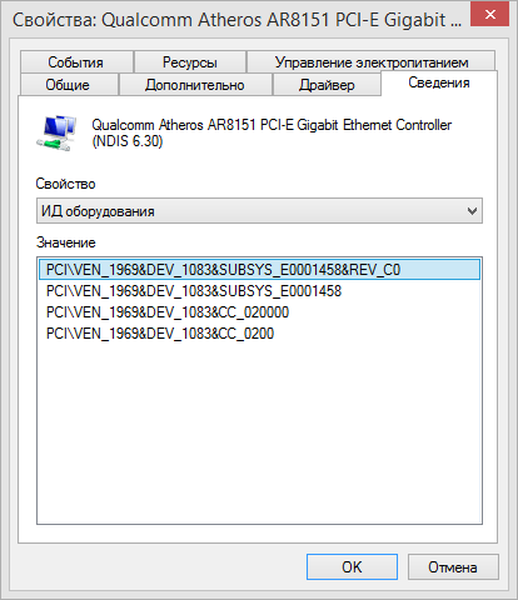
Ebben az ablakban a VEN_1969, DEV_1083 és SUBSYS_E0001458 fontos információk, azaz majdnem az egész második sort.
Hol szerezzünk sofőröket?
Az interneten, a gyártó webhelyén. Gyártónként a megfelelő chip gyártóján értem, nem pedig az összes berendezést. Például: ha a videokártyája fel van szerelve egy NVIDIA chippel, de azt állítja, hogy például az MSI, akkor meg kell keresnie az illesztőprogramot az NVIDIA webhelyén.
Az alaplapok esetében a helyzet egy kicsit bonyolultabb, mivel általában több integrált komponenst tartalmaznak: manapság kötelező a hálózati kártya, a hangkártya és az USB vezérlő (ha a 2.0 automatikusan felismeri, akkor a 3.0 nem mindig), de lehet. és más integrált alkatrészek, például grafikus chip.
Általában az összes integrált alkatrészhez az illesztőprogramok az alaplap gyártójának webhelyén érhetők el, azaz összegyűjtött egy helyen. Ezek azonban nem mindig frissülnek, és elavulttá válnak. A legfrissebb illesztőprogramok letöltéséhez ellenőrizze maguk a chip / alkatrész gyártók weboldalait..
De mi a helyzet a hardverhez tartozó illesztőprogrammal / szoftver lemezzel??
Ez nem jó ötlet, mivel csak a legfrissebb illesztőprogramokat találja az interneten. A lemezen lévő illesztőprogramok idővel elavulttá válnak, ami nemkívánatosvá teszi őket. Ha nincs internet-hozzáférése, és / vagy haladéktalanul (sürgősen) telepítenie kell az illesztőprogramokat, akkor használhatja a telepítőlemezt, de jó lesz, ha ezeket az illesztőprogramokat a lehető leghamarabb frissíti..
Rendszeresen frissítenem kell az illesztőprogramokat, és naprakésznek kell lennem?
Ez nem szükséges, de ajánlott. Az új illesztőprogram-verziók új funkciókat, funkciókat, valamint a hibák és az inkompatibilitások kijavítását teszik lehetővé. Természetesen nincs garancia arra, hogy az új illesztőprogram jobb lesz, mint az előző, és hogy meg fogja érezni a különbséget - lehetséges, hogy az új vezető még rosszabb lesz, de ez kivétel a szabály alól. Általános szabály, hogy jobb az illesztőprogramok naprakészen tartása, bár nem kell frissítenie azokat az új verziók kiadásának napján..
Az illesztőprogram verziójának ellenőrzése?
kezdet „Eszközkezelő”: kattintson a jobb gombbal az „Ez a számítógép” („Számítógép” vagy „Sajátgép” elemre, ha van) Windows 7 vagy XP) -> "Kezelés" -> "Eszközkezelő". Keresse meg azt az eszközt, amelynek illesztőprogramját ellenőrizni szeretné, kattintson duplán rá, és lépjen a fülre "Driver". Itt talál információkat az illesztőprogram dátumáról és verziójáról. Alapvetően ugyanezt lehet megtenni a berendezésekre vonatkozó információk megszerzésére szolgáló speciális szoftver segítségével.
Az illesztőprogramok telepítése?
A legtöbb illesztőprogram manapság rendelkezik saját telepítővel, amelyet csak futtatnia kell, és ő végigvezeti Önt a teljes telepítési folyamaton. Néhány illesztőprogramnak nincs ilyen automatikus telepítője, és archívumban szállítják őket. Ebben az esetben a kézi telepítéshez kell fordulnia az "Eszközkezelő" segítségével:
- indítsa el az "Eszközkezelőt": kattintson a jobb gombbal a gombra "Ez a számítógép" ("Számítógép" vagy "Sajátgép", ha van Windows 7 vagy XP) -> "Kezelés" -> "Eszközkezelő";
- ha az eszközt egyáltalán nem ismeri fel, akkor az az "Egyéb eszközök" szakaszban található, különben a megfelelő kategóriába tartozik;
- jobb egérgombbal kattintson az eszközre, és válassza a lehetőséget "Illesztőprogramok frissítése ...";
- választ "Illesztőprogramok keresése ezen a számítógépen";
- majd kattintson a gombra „Áttekintés” és adja meg az illesztőprogram elérési útját (vagyis azt a mappát, ahol kicsomagolta az illesztőprogram fájljait);
- Meg kell adnia egy mappát, amely konkrét .inf fájlokat tartalmaz;
- a gomb megnyomásával "Next" A Windows ellenőrzi a mappát és telepíti az illesztőprogramot;
- a telepítés után kattintson a gombra "Close" és indítsa újra a számítógépet.
Hogyan lehet visszatérni egy adott eszköz előző illesztőprogramjához, ha az nem működik megfelelően az új illesztőprogrammal?
Megint ezt megteheti az "Eszközkezelő" segítségével:
- kattintson a jobb gombbal "Ez a számítógép" ("Számítógép" vagy "Sajátgép", ha van Windows 7 vagy XP) -> "Kezelés" -> "Eszközkezelő";
- Keresse meg a kívánt eszközt, és kattintson rá duplán;
- lépjen a lapra "Driver" és nyomja meg a gombot Gördülj vissza (az előző sofőrhöz).
Hogyan lehet eltávolítani az illesztőprogramot?
Általában azoknak az illesztőprogramoknak is, amelyek rendelkeznek saját telepítővel, saját eltávolítójuk van. Nem mindig, de gyakran. Ha van eltávolító, akkor az illesztőprogram eltávolításához ugyanabba a helyre kell mennie, ahol eltávolítja a programot ("Programok hozzáadása vagy eltávolítása" Windows XP és "Program eltávolítása vagy módosítása" Windows Vista / 7/8/10).
Nem mindig, de ezek az eltávolítók teljes mértékben elvégzik a munkájukat, és valami megmaradhat. Ezért az illesztőprogram eltávolítása után javasolt a rendszert speciális alkalmazásokkal megtisztítani.
Erre a célra használhatja a Driver Fusion szoftvert..
Megjegyzés A tisztítás biztonságos módban javasolt. Ha nem tudja, mi ez és / vagy hogyan kell beírni, olvassa el ezt a cikket. 2. megjegyzés: A Driver Fusion telepítése során válasszon egy egyéni telepítési típust, és törölje a jelölést a "Telepítse a PC-szerelőt" lehetőségről. Egyébként ezt a programot a Driver Fusion telepíti..A programmal való együttműködés valójában nagyon egyszerű:
- indítsa el a rendszert biztonságos módban;
- futtassa a Driver Fusion-t;
- válassza ki azt a kategóriát, amelyhez az illesztőprogram tartozik, amelyet teljes mértékben eltávolítani kíván;
- jelölje meg a kívánt illesztőprogramot;
- nyomja meg a gombot „Törlés” (Törlés).
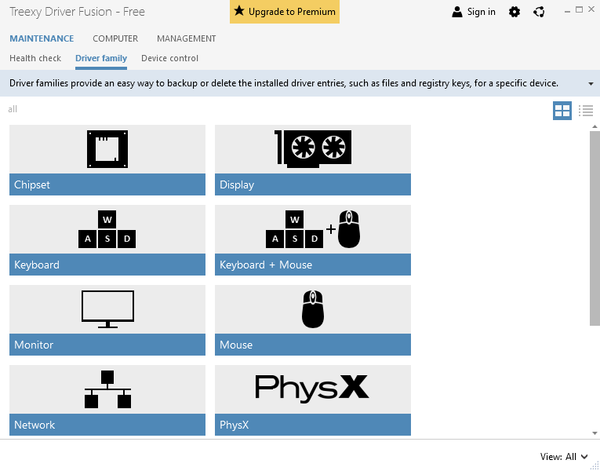
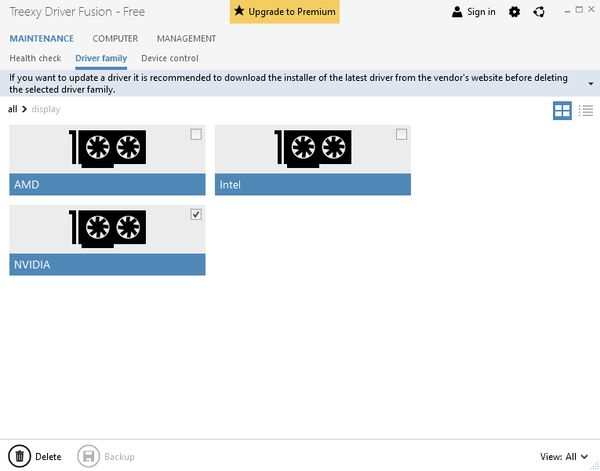
Az "Eszközkezelő" felismerhetetlen eszközt mutat, de biztosan tudom, mi az, és biztos vagyok benne, hogy nem fogom használni. Ebben az esetben telepítenem kell az illesztőprogramot??
Nem. Ha 100% -ban biztos abban, hogy mi ez az eszköz, és 100% -ban biztos abban, hogy soha nem fogja használni, akkor biztonságosan nem telepítheti az illesztőprogramot ehhez. Ez még jobb, mert ez megtakarítja a rendszer erőforrásait és csökkenti a számítógép instabil működésének valószínűségét. Természetesen nem minden illesztőprogram fogyaszt jelentős mennyiségű erőforrást, és nem mindegyik instabil, de ha biztos benne, hogy nincs szüksége erre az eszközre, akkor kihagyhatja az illesztőprogram telepítését, és akár le is tilthatja azt az „Eszközkezelő”.
Van-e mód annak ellenőrzésére, hogy a vezető mennyire stabil?
Igen, van. Mielőtt leírná a módszert, fel kell hívnia néhány dolgot. A teszt célja az összes illesztőprogram tesztelése - nem csak a hardver eszközök illesztőprogramjai, hanem az alkalmazások által telepített illesztőprogramok (azaz a .sys kiterjesztésű fájlok).
A teszt nem abszolút. Ha az illesztőprogram sikeresen teljesíti ezt a tesztet, ez azt jelenti, hogy stabil a számítógépen a jelenleg telepített szoftverrel. Ez azt is jelenti, hogy más számítógépekben ennek az illesztőprogramnak is stabilnak kell lennie, de ez nem garantált, mivel egy másik számítógépre teljesen más illesztőprogramok telepíthetők, amelyekkel konfliktusok merülhetnek fel..
Ha egynél több járművezetőt tesztelni kíván, akkor tanácsos tesztelni őket egyenként. Ie ha ellenőrizni szeretne egy víruskereső program és egy videokártya illesztőprogramját, akkor jobb, ha először ellenőrzi az egyiket, majd a másikot.
Szigorúan szólva, a következőképpen történik a tesztelés:
- futtassa a "Illesztőprogram-ellenőrző kezelőt":
- a Windows bármely verziójában nyomja meg a Windows logógombot + R az ablak megnyitásához Futtatás -> write "hitelesítő" -> OK;
- az első oldalon válassza a lehetőséget "Nem szabványos paraméterek létrehozása (a programkódhoz)" és kattintson a "Következő ";
- a következő oldalon jelölje be a következő lehetőségek melletti négyzeteket, majd kattintson a gombra "Next":
- Windows XP esetén: "Alapos, de valószínűleg túl szigorú vagy érvénytelen tesztek";
- Windows Vista / 7 esetén: "I / O kérések kényszerítése" és „Bejelentkezés IRP ";
- Windows 8.1 / 10 esetén: I / O ellenőrzés, "I / O kérések kényszerítése" és „Bejelentkezés IRP ";
- válassza a következő oldalon "Válasszon egy illesztőprogram nevet a listából" és kattintson a gombra "Next";
- Most válassza ki a listában az ellenőrizni kívánt illesztőprogramokat, majd készen állva kattintson a gombra „Kész”;
- ezután megjelenik egy üzenet a számítógép újraindításának szükségességéről; indítsa újra a rendszert, hogy indítás közben a Windows ellenőrizze az illesztőprogramokat.
Ha az illesztőprogram instabil, akkor kék képernyő jelenik meg indításkor vagy röviddel a betöltés után. Ha a Windows indul, és néhány percig normálisan működik, akkor az illesztőprogram stabilnak tekinthető. Ha azonban összeomlik (instabil illesztőprogram miatt), akkor mondja meg a Driver Verification Manager-nek, hogy az ellenőrzést le kell állítani. Ha a rendszer nem indul, akkor biztonságos módba kell lépnie. Biztonsági módban futtassa újra az "Illesztőprogram-ellenőrző kezelőt", de ezúttal válassza a lehetőséget Törölje a meglévő beállításokat, nyomja meg a gombot „Kész” és indítsa újra a rendszert.
Halálos, ha a vezető instabil?
Nem, ez nem végzetes. Még ha a járművezető sem teljesíti ezt a tesztet, az még mindig nem garantálja, hogy problémák merülnek fel. Ez egy nagyon alapos teszt, és valószínű, hogy a számítógéppel végzett mindennapi munka során a járművezető soha nem lesz olyan helyzetben, ahol a munkája összeomlott ezen speciális tesztek során. Másrészt ez azt jelenti, hogy a rendszernek potenciálisan instabil illesztőprogramja van, amely bizonyos pontokban összeomlást okozhat..
Ha van javaslata, ötlete vagy kritikája az anyagról, írja be az alábbi megjegyzéseket.
Remek napot!